IntelliJ IDEA をインストールします。
JDKをインストールします。JDKがインストールされていなくてもIntelliJ IDEA はインストールできるため、IntelliJ IDEA のインストール後にJDKをインストールしても問題ありません。JDK9のインストール手順はこちらの記事を参照してください。
IntelliJ IDEA のサイト(https://www.jetbrains.com/idea/)にアクセスします。下図のページが表示されます。画面中央の[Download]ボタンをクリックします。
[Download IntelliJ IDEA]のページが表示されます。今回は"Community"版をダウンロードしますので右側の[Community]枠の[Download]ボタンをクリックします。
ダウンロード画面が表示され、インストーラーのダウンロードが始まります。
IntelliJ IDEA のインストーラーがダウンロードできました。
ダウンロードしたインストーラーを実行します。
インストーラーが起動し、下図のウェルカム画面が表示されます。[Next]ボタンをクリックして次に進みます。
インストールするディレクトリを選択します。今回はデフォルトのままとします。設定後Next]ボタンをクリックします。
インストールオプションを選択します。今回はオプションは選択せず、デフォルトのままとします。設定後[Next]ボタンをクリックします。
スタートメニューのフォルダ名を設定します。今回はデフォルトのまま(JetBrains)とします。設定後[Install]ボタンをクリックします。
インストールが始まります。
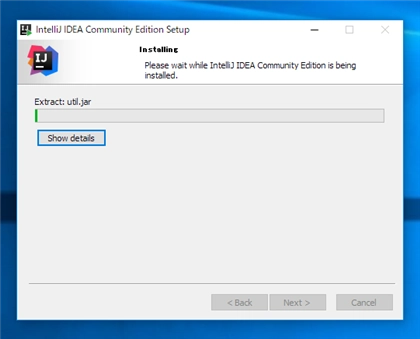
インストールが完了すると下図の画面が表示されます。[Finish]ボタンをクリックしてインストーラーを終了します。
インストールが完了すると、スタートメニューの[最近追加されたもの]の項目に"IntelliJ IDEA"のショートカットが表示されます。
スタートメニューに"JetBrains"フォルダが追加され、フォルダ内に"IntelliJ IDEA"のショートカットが追加されます。
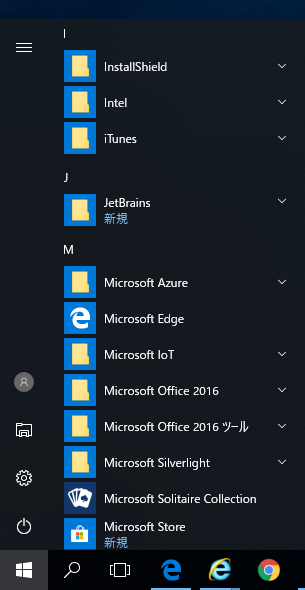
"IntelliJ IDEA"のショートカットをクリックしてIntelliJ IDEAを起動します。初回起動時には下図のダイアログが表示されます。今回は設定のインポートはしないため[Do not import settings]ラジオボタンをチェックします。ダイアログの[OK]ボタンをクリックします。
[IntelliJ IDEA Privacy Policy Agreement]のダイアログが表示されます。ダイアログ下部の[Accept]ボタンをクリックします。
[Custominse IntelliJ IDEA]ダイアログが表示されます。UIのテーマを選択します。今回はデフォルトの[IntelliJ]を選択します。設定後ダイアログボックス右下の[Next: Default plugins]の場端をクリックします。
プラグインの設定画面が表示されます。今回はデフォルトのままとします。ダイアログの右下の[Next: Featured plugins]のボタンをクリックします。
プラグインの設定画面が表示されます。こちらも今回はデフォルトのままとします。ダイアログ右下の[Start using IntelliJ IDEA]の場お端をクリックします。
IntelliJ IDEAのスプラッシュウィンドウが表示されます。
下図のウィンドウが表示されます。
[Create New Project]をクリックします。
[New Project]のダイアログが表示されます。左側のリストから[Java]の項目をクリックして選択します。[Project SDK]の項目が"<:No SDK>”となっていますので、コンボボックスの右側の[New]ボタンをクリックします。
[Select Home Directory for JDK]のダイアログが表示されます。
プロジェクトのテンプレート選択画面が表示されます。
[Create project from template]のチェックボックスにチェックをつけます。チェック後、下部のリストの[Command Line App]をクリックして選択します。選択後ダイアログ下部の[Next]ボタンをクリックします。
プロジェクト名、パッケージ名の設定画面が表示されます。
プロジェクト名、パッケージ名を入力し、[Finish]ボタンをクリックします。
プロジェクトが作成され、コード編集画面が開きます。
